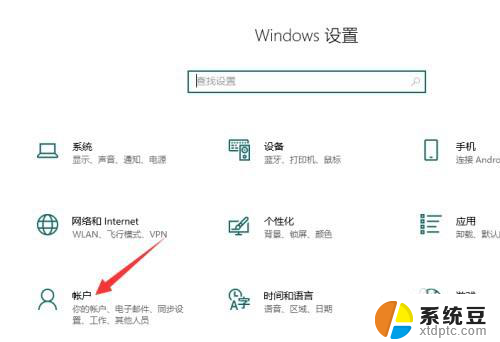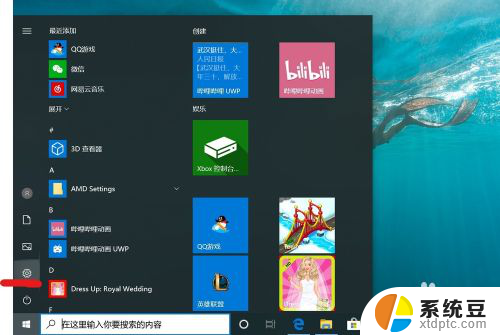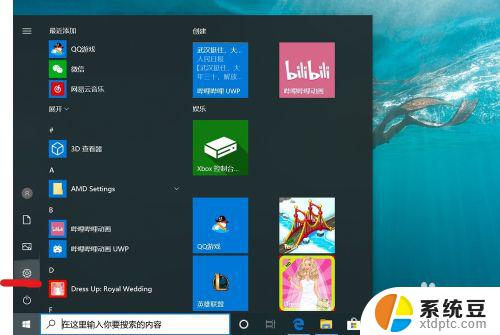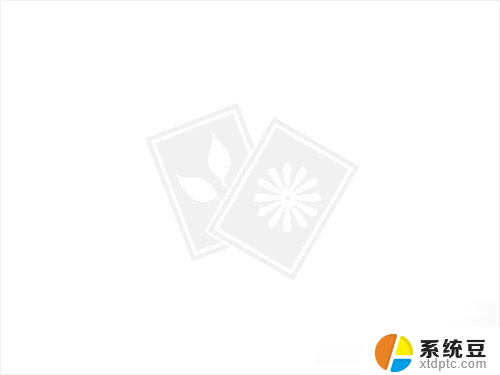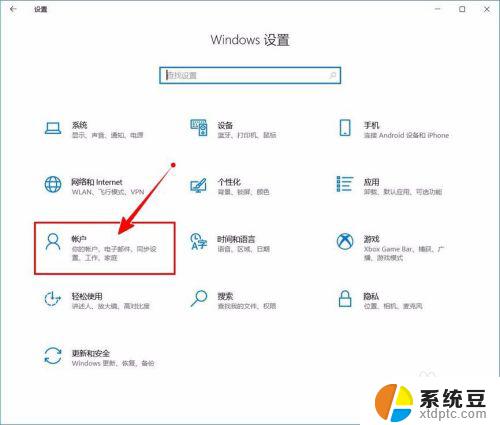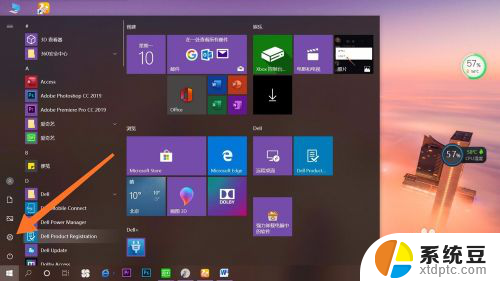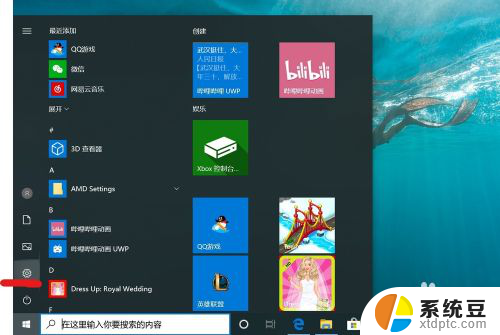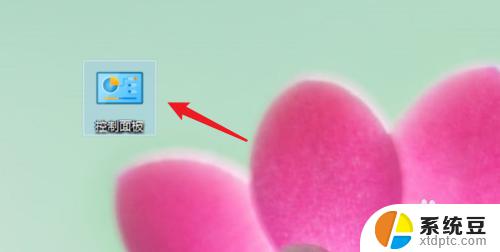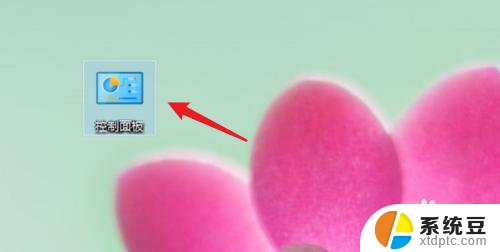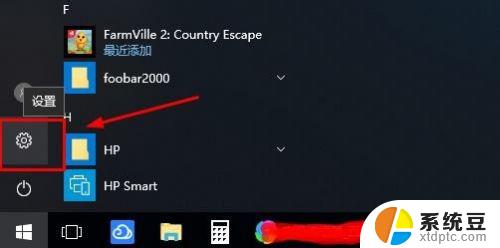怎么删除windows密码 win10如何取消开机密码
更新时间:2023-09-13 16:48:35作者:xtyang
怎么删除windows密码,在我们日常使用电脑的过程中,有时候会遇到需要删除Windows密码或取消开机密码的情况,特别是在Windows 10系统中,密码的重置和取消似乎变得更加复杂和困难。幸运的是我们可以通过一些简单的步骤来实现这个目标。本文将向大家介绍如何删除Windows密码以及在Windows 10系统中取消开机密码的方法,帮助大家更好地管理和使用电脑。
具体方法:
1.点击打开控制面板。
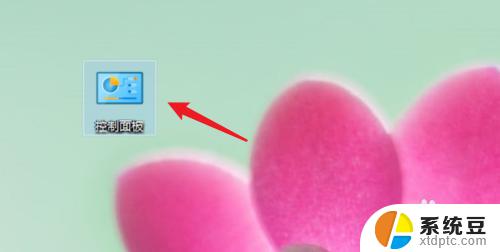
2.点击用户账户。
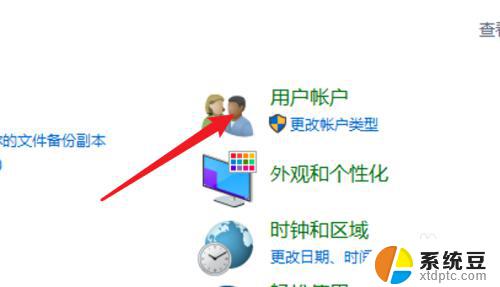
3.进入用户账户页面,再点击这里的用户账户。
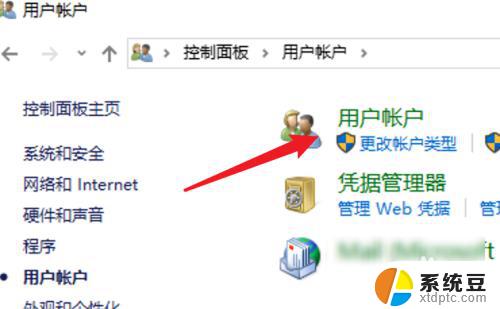
4.点击这里的在电脑设置中更改我的账户信息。
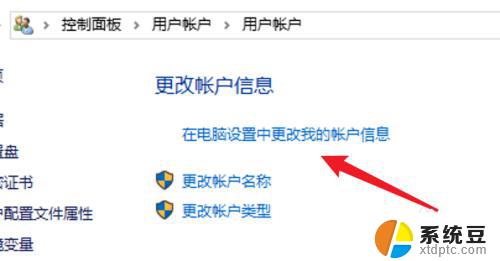
5.点击左边的登录选项。
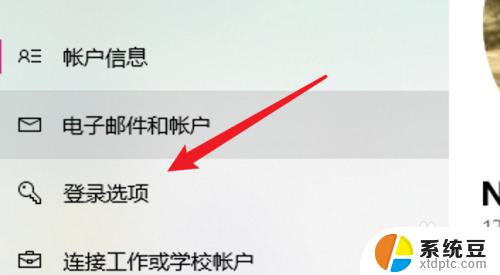
6.点击密码下的更改。
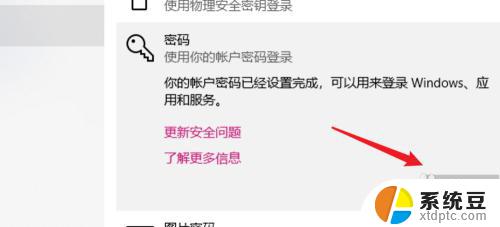
7.在这里不需要密码,直接点击下一步。就可以去掉原来的密码了。
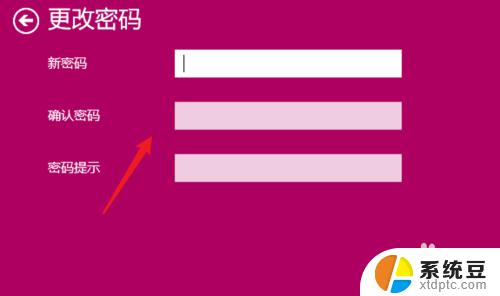
8.总结:
1. 点击打开控制面板。
2. 点击用户账户。
3. 再点击用户账户。
4. 点击在电脑设置中更改我的账户信息。
5. 点击登录选项。
6. 点击更改。
7. 不输密码,点击下一步。
以上就是删除 Windows 密码的全部内容,如有遇到相同问题的用户,请参考本文中介绍的步骤进行修复,希望本文对您有所帮助。